Sådan opretter du MyQ for at åbne din garageport fra din smartphone

Hvis du har en nyere garageportåbner fra Chamberlain (eller det professionelle mærke LiftMaster), er det sandsynligt, at det kommer med MyQ . Sådan gør du det, så du kan åbne og lukke din garageport på afstand med din smartphone.
RELATED: Sådan styrer du MyQ Garage Door fra telefonens startskærm
Hvad er MyQ? > MyQ er navnet på Chamberlains trådløse teknologi, der gør det muligt for husejere at betjene deres garageport ved hjælp af deres smartphones. Det ligner meget Garageio, GoControl og andre, men teknologien er bygget lige ind i Chamberlains nyere garageportåbnere, hvilket betyder, at der ikke er behov for at bruge flere penge på en ekstern controller.
Men nogle MyQ garageportåbnere don ' Jeg har ikke Wi-Fi indbygget, mens andre gør. Hvis din passer i den tidligere kategori, skal du bruge en MyQ Internet Gateway. Det skal komme med din åbner, når du køber det, men hvis ikke, er det omkring $ 50. Det fungerer simpelthen som mellemmand mellem åbent og din router, mens MyQ-åbnere med Wi-Fi-indbygget vil kommunikere direkte med din router.

Hvis du ikke har en døråbneren til Chamberlain, men vil have evnen For at styre din garageport på afstand, kan du købe et MyQ-kit, som vil fungere sammen med de fleste tredjeparts garageportåbnere. Men din garageport skal have sikkerhedsfølere og de korrekte programmeringsknapper på åbningsenheden.
Denne vejledning vil gå over, hvordan man opretter en garageportdøråbner, der allerede har MyQ indbygget, men ikke Wi-Fi, hvilket betyder vi etablerer også MyQ Internet Gateway.
Trin 1: Tilslut MyQ Internet Gateway
MyQ Internet Gateway skal oprette forbindelse til din router via ethernet, så sørg for at der er en ekstra Ethernet-port på din router, som du kan bruge. Det skal også tilsluttes strøm, så sørg for, at du også har en åben stikkontakt i nærheden, hvor du kan tilslutte gatewayen.
Før du går til at sætte den i stikket og skubbe den væk bag dit skrivebord, skal du sørge for skriv ned serienummeret på bagsiden af enheden, da du skal bruge det senere under installationsprocessen i appen.

For at forbinde gatewayen skal du blot sætte den i strøm og derefter tilslutte det medfølgende ethernet-kabel til gatewayen og den anden ende i en ekstra ethernet-port på din router (en af portene mærket 1-4 vil fungere). De grønne og blå LED-lamper på porten blinker i et øjeblik, og den grønne LED forbliver solid, når den forbinder til internettet.
Trin 2: Opret en MyQ-konto og download appen
Den første ting du skal gøre, inden du går videre, oprettes en MyQ-konto på Chamberlains hjemmeside. Start med at klikke på "Tilmeld" i øverste højre hjørne af skærmen.
Indtast oplysninger som dit navn, din emailadresse, dit land og meget mere. Du accepterer betingelserne og klikker derefter på "Næste".
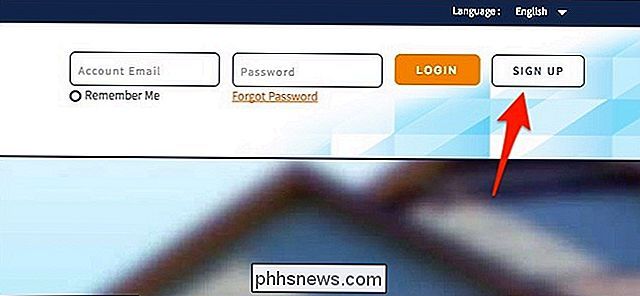
Dernæst skal du bekræfte din e-mail-adresse, så tjek din indbakke og klik på aktiveringslinket inde i e-mailen.
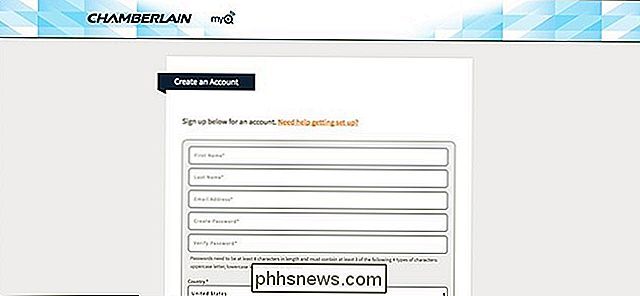
Når du har klikket på linket i e-mailen, vil du blive taget tilbage til hjemmesiden, hvor du kan logge ind på din nyoprettede konto.
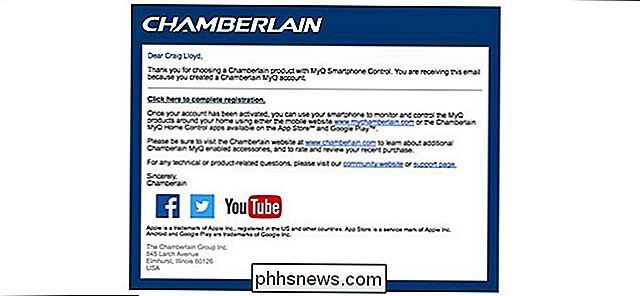
Derfra er du færdig med webgrænsefladen, og du er klar til at oprette din MyQ-garage døråbneren fra MyQ-appen.

Trin tre: Slut din MyQ Garage Door-åbner til din MyQ-konto
Dernæst download MyQ-appen (tilgængelig for iOS og Android), eller hvis du har en LIftMaster garageportåbner -Hent den separate LiftMaster MyQ app (også til iOS og Android). Vi bruger LiftMaster-appen i denne vejledning, men begge skal følge lignende instruktioner.
Når du først har downloadet appen, og du er logget ind, skal du starte med at trykke på ikonet Big plus på skærmen for at tilføje en enhed.
Klik derefter på "Tilføj nyt sted".
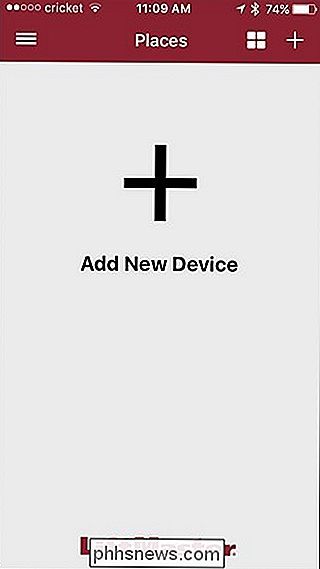
Indtast serienummeret på din MyQ Internet Gateway, som du skrev ned fra første trin, og tryk derefter på "Send" øverst til højre på skærmen.
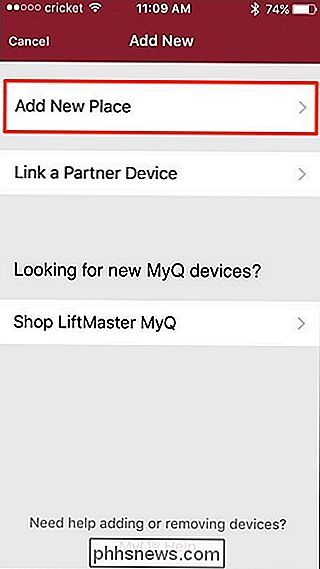
På det næste skærmbillede skal du indtaste et navn til dit hus. Noget simpelt som "Home" vil fungere fint, men vær så velkommen til at være så kreativ som du vil. Tryk "Gem" i øverste højre hjørne, når du er færdig.
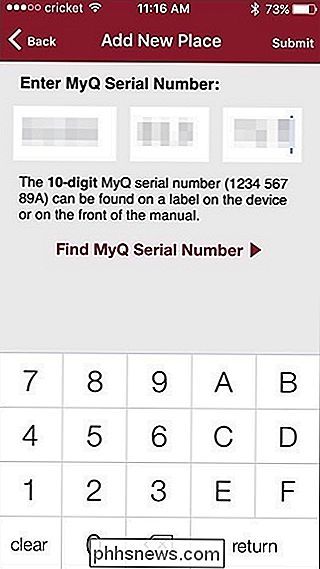
Vælg den enhed, du opretter. I dette tilfælde vil du vælge "Garage Door Opener".

Næste, gå op til din garageportåbner og find læreknappen. Det vil sandsynligvis være en gul eller lilla knap.
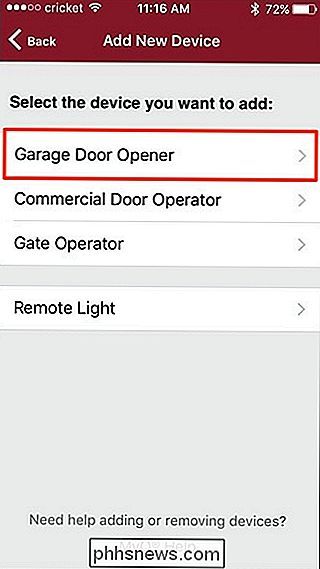
Tryk på "Næste" i appen, når du har fundet knappen.

Tryk derefter på og slip læreknappen. På nogle få sekunder blinker lyset på din åbner. Hvis ikke, vent lidt længere, og tryk på lære-knappen igen, indtil lampen blinker.

Når det lykkes, flyttes appen automatisk til næste skærm, hvor du navngiver din garageportåbner. Tryk på "Gem" i øverste højre hjørne, når du er færdig.
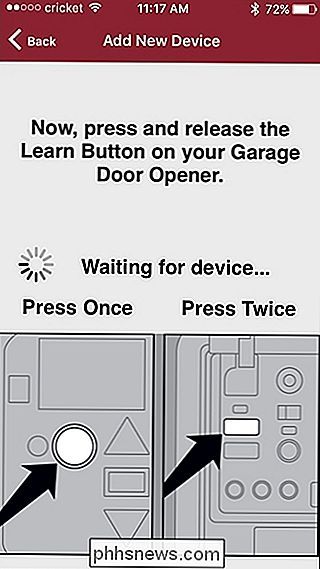
Du vil så blive taget tilbage til hovedskærmen, hvor din garageport vil blive vist. Derfra kan du trykke på garageportens illustration for at åbne din garageport eksternt, samt lukke det.
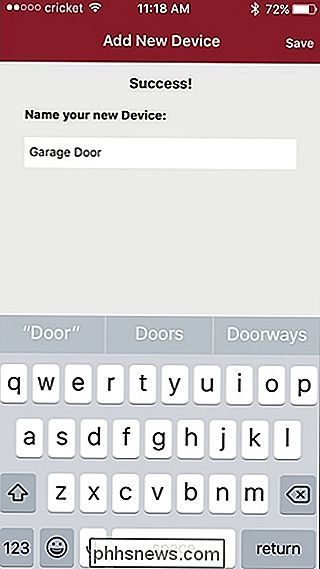
Husk, at når du går for at lukke din garageport på afstand, vil din garageportåbner udsende en bippende støj i ca. 10-15 sekunder inden lukning af garageporten. Det er sådan, at alle i garagedørens vej har tid til at bevæge sig, samt generelt advare alle, der er i garagen, at garagedøren lukker.
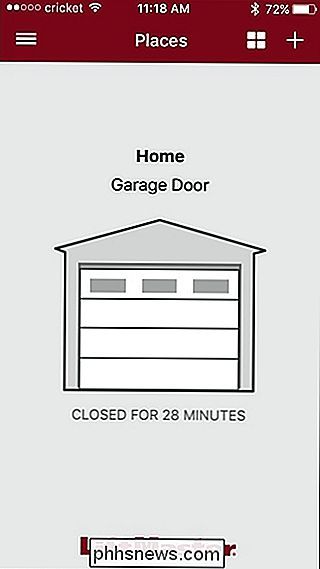

Sådan slettes din LinkedIn-konto
LinkedIn giver dig mulighed for at slette din konto og slette din profil helt fra hjemmesiden. Hvis du hellere vil lade din konto være åben og bare gøre disse irriterende e-mails stop, kan du stoppe LinkedIns e-mails - men det er den virkelig nukleare mulighed. Hvad du behøver at vide RELATED: Sådan stopper Linkedins irriterende e-mails for godt Når du har slettet din konto, vil du miste adgangen til alle data i din konto.

Sådan lytter du til Pandora i Kodi
Nogle gange vil du bare afbrænde Pandora på dit stereoanlæg uden at skulle tilslutte telefonen eller aktivere Bluetooth. Hvis du er en Kodi-bruger, har du sikkert spekuleret på, om der er en Pandora-tilføjelse til din hjemmebiograf-pc. Der er desværre ikke en i det officielle depot. Men det betyder ikke, at du ikke kan bruge Pandora i Kodi: det betyder bare, at du skal gøre noget grave.



